Foi lançado o Proton 4.11-5 com correções e otimizações e mais. Confira todas as novidades desse update e veja como usar o recurso.
O Proton é um importante recurso que permite que você execute aplicativos de jogos que estão disponíveis apenas para o Windows diretamente no cliente Linux Steam.
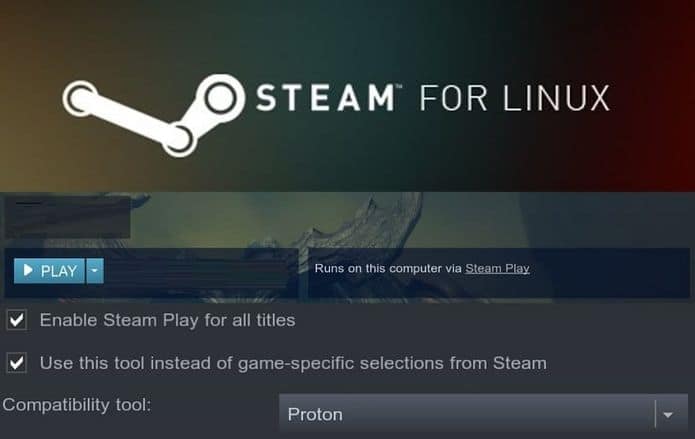
Esse software inclui a implementação do DirectX 10/11 (baseado no DXVK) e 12 (baseado no vkd3d), trabalhando através da tradução de chamadas do DirectX para a Vulkan API, fornece suporte aprimorado para controladores de jogos e capacidade de usar o modo de tela cheia, independentemente das resoluções de tela suportadas em jogos.
Como os desenvolvimentos do projeto são distribuídos sob a licença BSD, assim que ficam prontas, as alterações desenvolvidas no Proton são transferidas para o projeto original do Wine e projetos relacionados, como DXVK e vkd3d.
Agora, apenas uma semana desde o lançamento do Proton 4.11-4, a equipe de Linux da Valve, em cooperação com a CodeWeavers, liberou o Proton 4.11-5 como a atualização mais recente deste o Wine 4.11, que habilita o Steam Play para rodar jogos do Windows no Linux.
- Como instalar o jogo Omega no Linux via Snap
- Como instalar o jogo TuxScape no Linux via Snap
- Como instalar o jogo Advanced Strategic Command no Linux via Flatpak
- Como instalar o emulador de PlayStation 1 ePSXe no Linux via Snap
Novidades do Proton 4.11-5
As correções no Proton 4.11-5 incluem uma falha em determinados dispositivos de entrada e uma regressão da versão anterior e uma correção para jogos em execução em desktops virtuais, bem como para jogos com janelas semitransparentes.
Na frente do desempenho, o Proton 4.11-5 possui uma otimização de desempenho ao usar um controlador de entrada enquanto usa o driver gráfico do núcleo AMDGPU. Há também uma melhoria do FSYNC quando a opção WINEFSYNC_SPINCOUNT está ativada.
Para saber mais sobre essa versão do Proton, acesse a nota de lançamento.
Como ativar o Proton no Steam?
O Proton 4.11-5 agora deve estar disponível nas versões do Steam Play no Steam.
Se você estiver interessado em testar o que oferece o projeto Proton em sua distro Linux preferida, a única exigência a ser cumprida, é instalar a versão beta do Steam Play for Linux ou juntar-se a versão beta do Linux a partir do cliente Steam (se eles já possuem Steam instalado em seu sistema).
Para poder mudar para a versão Beta do Steam, você deve abrir o cliente Steam no seu sistema e clicar no menu Steam no canto superior esquerdo e depois em ‘Settings’ (Configurações).
Na seção ‘Account’ (Conta), você encontrará a opção de se inscrever na versão beta. Ao fazer isso e aceitar o cliente Steam, você fechará e baixará a versão beta (uma nova instalação).
No final e depois de acessar sua conta, eles retornam à mesma rota para verificar se já estão usando o Proton.
Agora você pode instalar seus jogos como de costume, você será lembrado pela única vez que o Proton for usado para isso.
O que está sendo falado no blog
- Vega OS: o novo sistema da Amazon que revoluciona o Fire TV em 2025
- Como instalar o cliente de e-mail Tutanota no Linux via Flatpak
- Configure seu Google Pixel 9a: 8 ajustes essenciais para aproveitar ao máximo
- Netflix lança modo de legendas apenas com diálogos para facilitar a experiência
- Como instalar o reprodutor de mídia KMPlayer no Linux via Flatpak